- AdLock for Windows reklaamiblokeerija on lahendus, mis blokeerib kõigi teie brauseri ja teie süsteemis töötavate rakenduste reklaamid.
- See tarkvara mitte ainult ei kõrvalda reklaame, vaid ka nende kohatäitjaid.
- Saate täieliku reaalajas statistika kõigi eemaldatud veebisaitide ja reklaamidega.
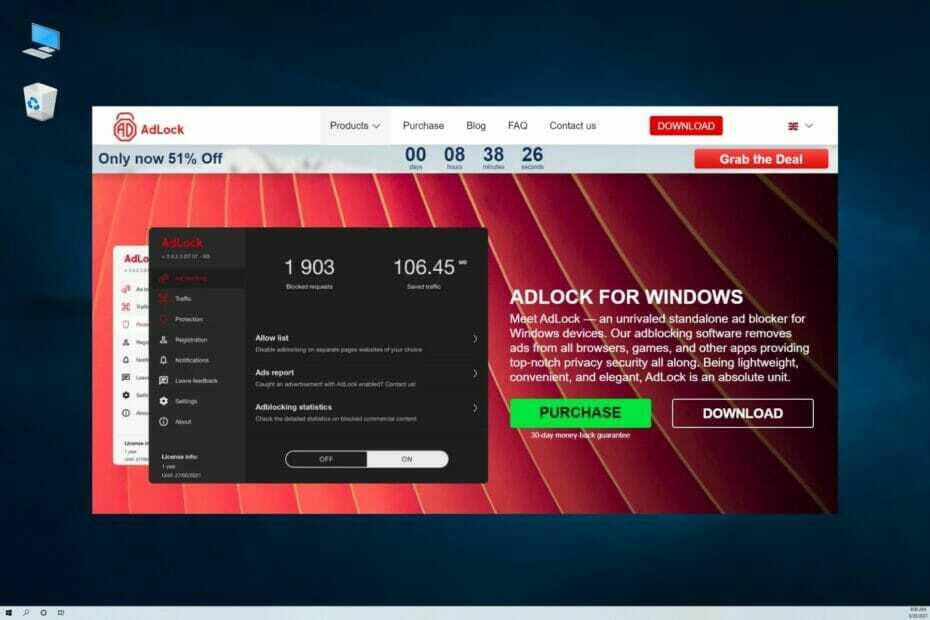
Reklaamide blokeerimine ilmnes veebisisu ja rakenduste kasutusse tunginud lõputute reklaamilainete tagajärjel.
Ja kuigi mõningaid reklaame kuvatakse ilma takistuste ja hüpikakende segajateta, on palju tüütuid loendeid, mis meie keskendumisvõimet mõjutavad.
On palju lisandmooduleid, mis võivad meie brauserites kaubandusliku blokeerimise eest hoolt kanda, kuid mõned neist tuvastatakse ja lõpuks keelate need lihtsalt veebisaidi sisu nägemiseks.
Hiljuti tegi Google Chrome'i mõned värskendused, et peatada mõned reklaamiblokeerija laiendused oma tööd tegemast, nii et see on pidev võitlus suurte mängijate ja arendajate vahel reklaamide blokeerimise eest.
Seetõttu räägime täna võimsamast rakendusest AdLock for Windows, mis lubab saada üldisema lähenemisviisi reklaamide blokeerimisele ja seda tüüpi probleemist mööda hiilida.
Kuidas saab AdLock for Windows aidata teil reklaamidest vabaneda?
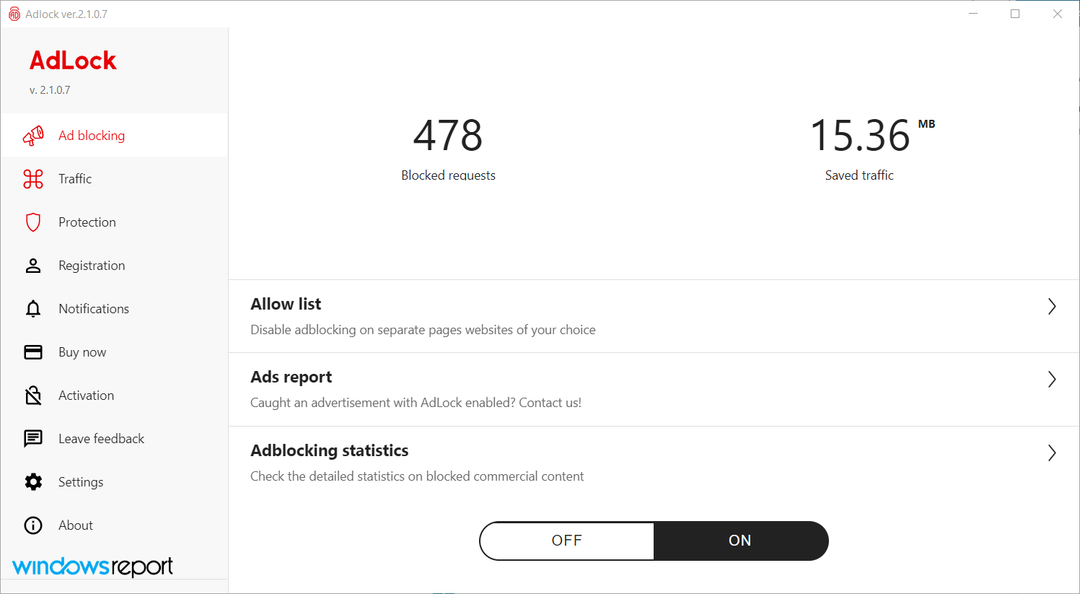
The reklaamiblokeerija AdLock for Windows väidab end olevat mängu muutev tööriist, mis on loodud spetsiaalselt Windowsi jaoks ja töötab kogu süsteemis.
See tähendab, et see blokeerib kõigis kaasaegsetes brauserites kõik hüpikaknad, bännerid ja automaatselt esitatavad videoreklaamid (Google Chrome, Opera, Microsoft Edge, Mozilla Firefox), aga ka sellistes rakendustes nagu Skype, KMPlayer, uTorrent nimeta see.
Ja see pole veel kõik! See mitte ainult ei peida kommertsbännereid, vaid keelab nende koodi, seega eemaldab ka nende kohatäited, nii et te ei näe isegi tühje kaste, kus need varem olid!
See toob lõpuks kaasa palju kiirema lehe laadimise ja sirvimiskiiruse, et tagada suurepärane navigeerimiskogemus.
Kuidas kasutada AdLock for Windows reklaamide blokeerimiseks?
-
Minge AdLocki spetsiaalsele veebisaidile ja vajuta Lae alla nuppu.

- Saate installifaili ja kui olete selle käivitanud, valige keel ja klõpsake nuppu Okei installimise jätkamiseks.

- Lugege litsentsilepingut, märkige ruut ja seejärel valige Edasi nuppu.
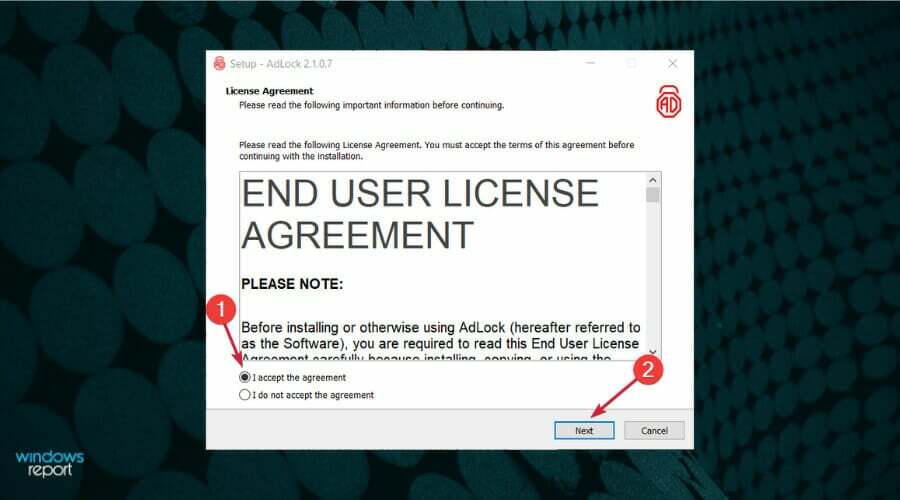
- Valige installimise sihtkaust, soovitame selle installida Programmi failid, nagu see on.

- Märkige ruudud, kui soovite luua töölaua või a Alusta menüüikooni ja klõpsake nuppu Edasi.

- Kui installimine on lõpetatud, vajutage nuppu Lõpetama nuppu.

- Rakendus käivitub automaatselt ja 20 sekundi jooksul pärast seda saime teate, et meil on juba 378 blokeeritud päringut ja salvestasime selle käigus liiklust.

- Võib-olla olete märganud, et laadisime alla tasuta prooviversiooni, mis on saadaval vaid piiratud aja ja pärast seda, kui teile toode meeldib, peate klõpsama Osta kohe piiramatu versiooni hankimiseks nuppu.
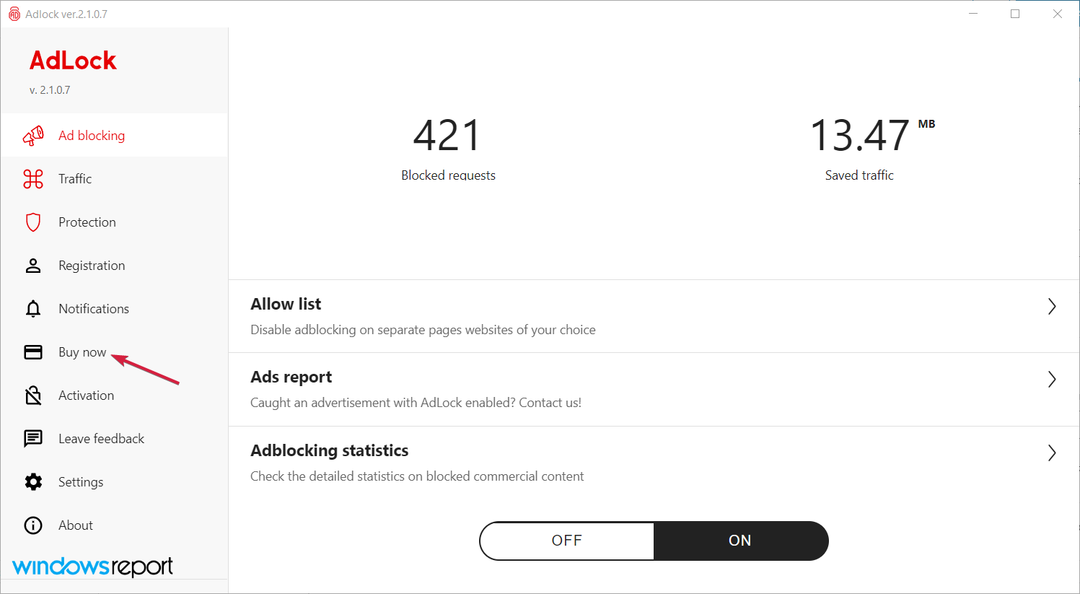
- Kui soovite näha, millal ja millisel lehel reklaamid blokeeriti, klõpsake lihtsalt nuppu Reklaamide blokeerimise statistika sakk.
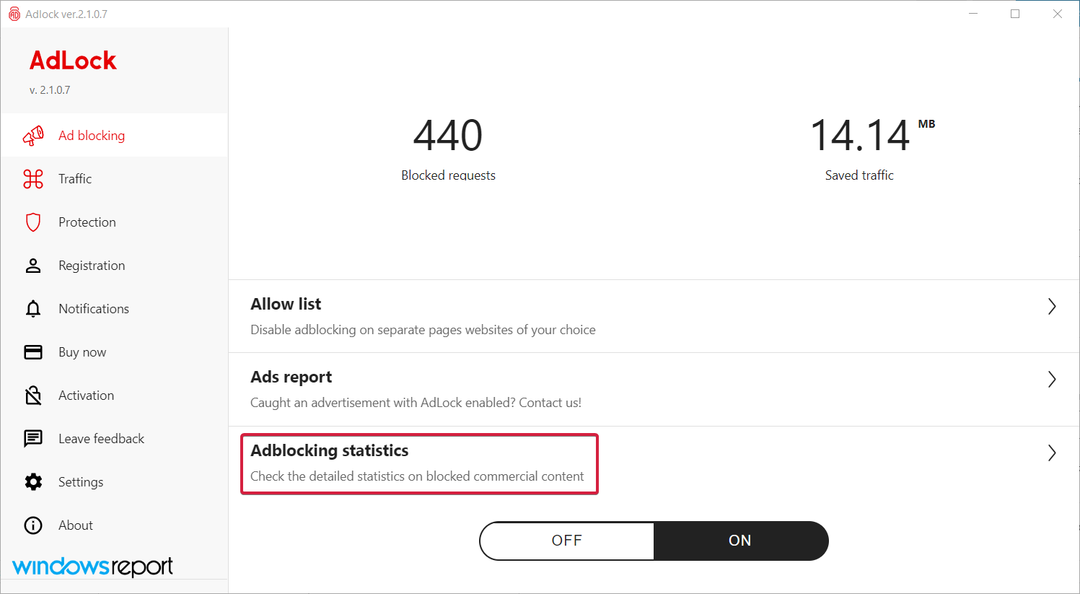
see on kõik! Jääb üle vaid nautida seda leti tõusu hetkest teise ja nautida reklaami vaikus brauseris ja kasutatavates rakendustes.
See on selle rakenduse ilu, et te ei pea midagi kohandama ega seadistama ja see lihtsalt töötab. Ja te isegi ei näe, kus reklaamid olid.
Millised on AdLock for Windows muud olulised funktsioonid?
Nagu me eespool mainisime, töötab AdLock for Windows lihtsalt nii nagu see on, kuid seal on ka palju funktsioone, mida saate selle veelgi tõhusamaks muutmiseks aktiveerida.
Näiteks saate selle peaaknas aktiveerida turvalise sirvimise, mis võimaldab AdLockil kontrollida Google'i uuendatud ebaturvaliste veebisaitide loendit ja need blokeerida.

Reklaamiteenuse pakkujad värskendavad pidevalt reklaamide ja jälgijate tüüpi, et reklaame blokeerivaid rakendusi ja lisandmooduleid läbi suruda, kuid AdLock on alati valmis vastu astuma.
Lülitage sisse filtrid Reklaamifiltrid vahekaarti ja hankida teile uusimad filtrid uute reklaamide leidmiseks ja võrguloendurid nende tõhusaks kõrvaldamiseks.
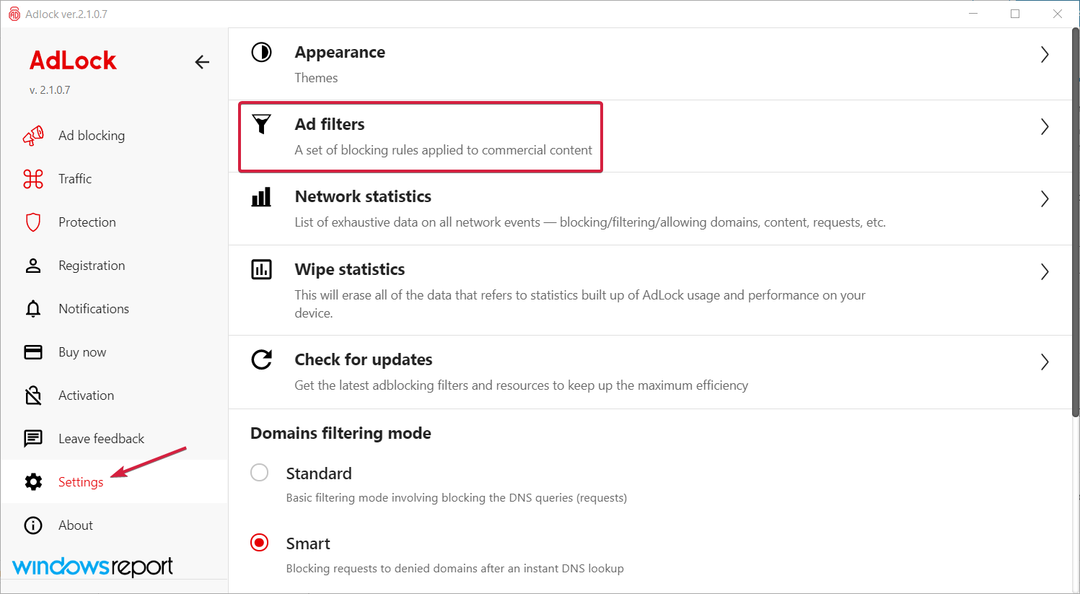
Kui klõpsate nupul Lubade loend vahekaarti Reklaamide blokeerimine menüüst, saate luua erandeid veebisaitidele ja rakendustele, mida te ei soovi reklaamide jaoks filtreerida.
Samuti saate aktiveerida oma emakeele jaoks mõeldud filtrid, kui avate reklaamifiltrid. Leiad isegi Sotsiaalmeedia ja Nuhkvarafilter seal, mis on vaikimisi aktiveeritud.
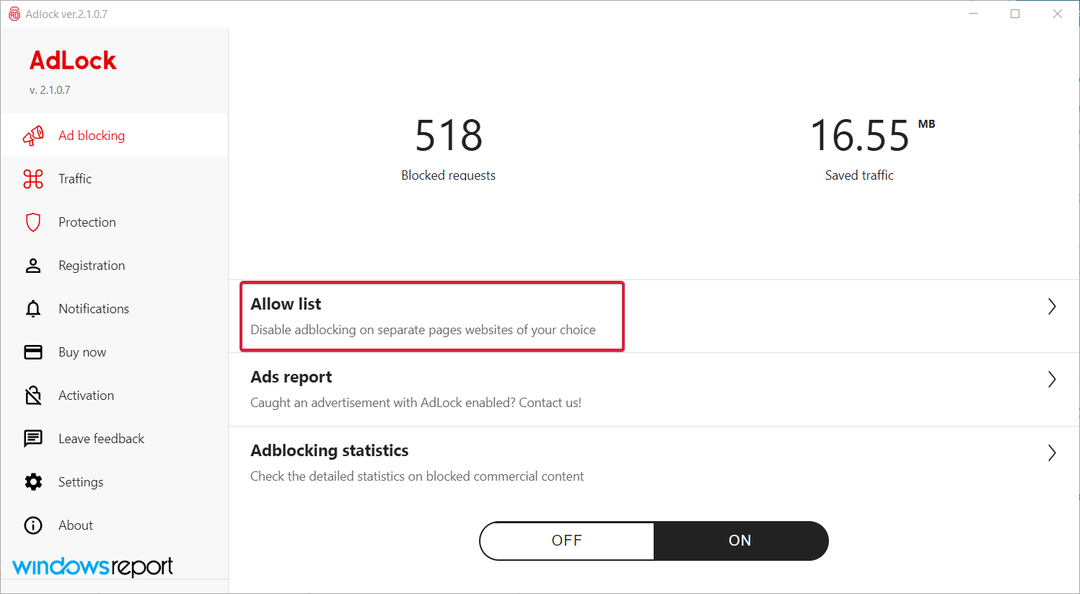
see on kõik! Nüüd teate, kuidas kasutada AdLock for Windows, et blokeerida kõik reklaamid kõigist brauseritest ja rakendustest vaid mõne klõpsuga.
Loodame, et see juhend oli teile kasulik ja nüüd näete ainult seda sisu, mida tegelikult soovite, ja teid ei häiri enam sellised segajad.
Kui olete huvitatud nende nutitelefonis blokeerimisest, vaadake meie loendit, sealhulgas parimad reklaamiblokeerijad teie Androidi brauserite jaoks.
Kas olete AdLock for Windows proovinud? Kui jah, siis kirjutage oma kogemusest allpool olevasse kommentaaride jaotisse.
